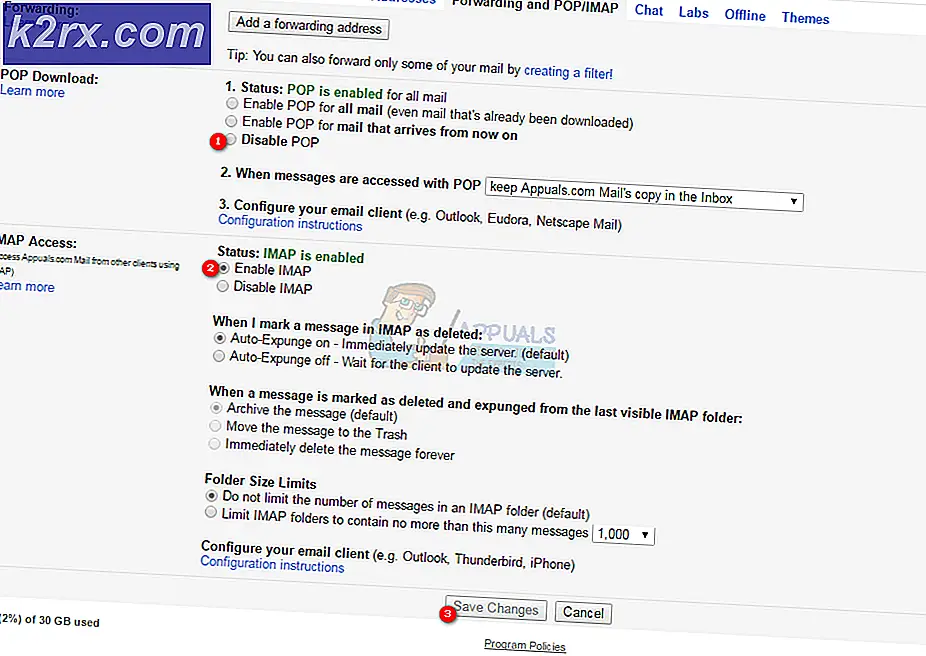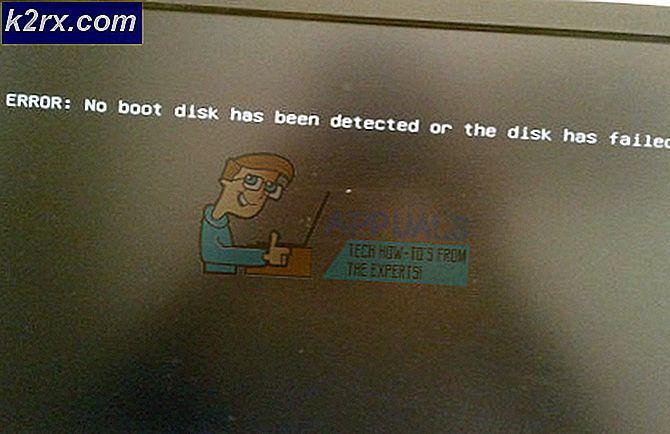Så här åtgärdar du Windows Update Error 0x80070026
Vissa användare har märkt ett Windows Update-fel 0x80070026. När du installerar uppdateringar visar det sig att de laddas ned, och då misslyckas de. Problemet är inte vanligt med endast Creators Edition, men tidigare versioner av Windows 10 också.
Problemet orsakas huvudsakligen till följd av skadade systemfiler. I den här artikeln löser vi problemet genom att skanna en systemfilkontroll och sedan reparera eventuella trasiga systemfiler. Om den första metoden inte fungerar ska den andra fungera.
Metod 1: Kör en SFC-skanning
System File Checker är ett verktyg som låter användare skanna efter korrupta Windows-systemfiler och sedan återställa dem med en cachad kopia. Så här använder du sfc-verktyget för att fixa felet 0x80070026.
- Öppna Start-menyn och skriv cmd . Högerklicka på ikonen Kommandotolken och klicka på "Kör som administratör". Acceptera UAC-snabbmeddelandet när det kommer upp.
- I kommandotolken skriver du sfc / scannow och trycker på enter. Vänta på att skanningen framgångsrikt slutför och korrigera de trasiga filerna. Om det lyckas ser du svaret "Windows Resource Protection hittade korrupta filer och reparerade dem på rätt sätt i prompten.
- Starta om datorn och försök att köra Windows Update igen för att bekräfta om problemet har åtgärdats.
Metod 2: Kör DISM-kommandon
Om problemet kvarstår efter att du har försökt den första metoden anger du följande kommandon i den förhöjda kommandotolken.
PRO TIPS: Om problemet är med din dator eller en bärbar dator, bör du försöka använda Reimage Plus-programvaran som kan skanna förvaret och ersätta korrupta och saknade filer. Detta fungerar i de flesta fall där problemet uppstått på grund av systemkorruption. Du kan ladda ner Reimage Plus genom att klicka här- Öppna en elevated kommandotolk genom att trycka på Start-knappen, skriva cmd och öppna sedan som administratör.
- Skriv följande kommandon i den förhöjda kommandotolken och tryck på Enter-tangenten efter varje kommando.dism / Online / Cleanup-Image / CheckHealth
dism / Online / Cleanup-Image / ScanHealth
dism / Online / Cleanup-Image / RestoreHealth - Starta om datorn och försök att köra Windows Update igen för att bekräfta om problemet har åtgärdats.
PRO TIPS: Om problemet är med din dator eller en bärbar dator, bör du försöka använda Reimage Plus-programvaran som kan skanna förvaret och ersätta korrupta och saknade filer. Detta fungerar i de flesta fall där problemet uppstått på grund av systemkorruption. Du kan ladda ner Reimage Plus genom att klicka här